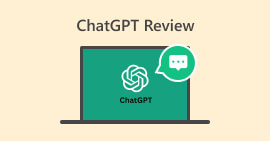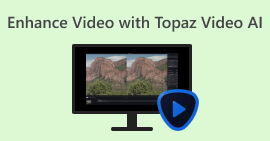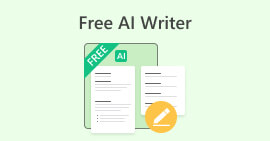Mac/Windows 向けに設計された AI オーディオ エンハンサー ツールのトップ 8
音楽やオーディオを聴く場合、バックグラウンドノイズは、聴いているものの細部まで十分に楽しんだり鑑賞したりする上での敵となることがあります。音楽を聴く人でも、音楽を制作する人でも、その厄介な不要なノイズに対処することは誰もが対処しなければならないことです。AIのおかげで、AIオーディオエンハンサーを使用して、これらの不一致を即座に修正し、さらに強化することが可能になりました。これらのいわゆるエンハンサーは、ノイズの除去と強化を同時に行うため、プロセスを簡素化する傾向があります。FVCは、業界レベルの 無料のAIオーディオエンハンサー AI によるオーディオ強化の能力を実際に体験してみませんか。このレビューでは、主な機能、オペレーティング システム、価格プラン、ツールの最適な用途、ツールの使用に関するヒントなどを紹介します。このレビューは、オーディオの細部まで増幅するためのガイドとなるので、ぜひスクロールしてください。
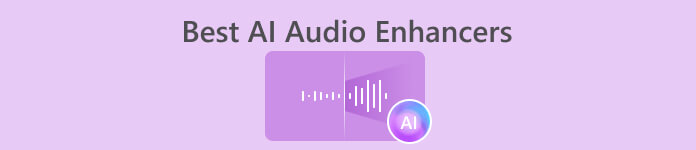
パート1. AIオーディオエンハンサーの比較表
| AIオーディオエンハンサー | オペレーティング·システム | 価格設定 | こんな方に最適 |
| FVCが選んだAIオーディオエンハンサー | Windows 7/8/10/11 macOS X 10.12以降 | 無料プラン ライセンス($14.50/月) | このツールは、コンプレッサー、ノイズ低減、ボリュームブースター、オーディオ同期、ビデオエンハンサーなどの多機能オーディオエンハンサーツールを探している方に最適です。 |
| 説明 | ウィンドウズ10/11 macOS ハイシエラ | 無料プラン クリエイタープラン($12-$15/月) プロプラン($24-$30/月) | このツールは、ユーザーの声を AI で複製してノイズを除去したり、オーディオを微調整したりできるため、ポッドキャスターや音楽プロデューサーなどに最適です。 |
| ニューラルラブ | Webベースのツール | スタータープラン(無料5クレジット) サブスクリプションプラン($30/月) ワンタイムクレジット ($57) | このツールは、サインアップやソフトウェアのダウンロードが不要な Web ベースのツールを探している人に役立ちます。このツールは、オーディオをツール インターフェイスにアップロードするだけで、オーディオを即座に強化し、音声を強調し、ボーカルを削除します。 |
| オーフォニック | モバイルアプリが利用可能 Webベースのツール | Auphonic 無料 (月 2 時間) 定期クレジット($11/月) ワンタイムクレジット ($12) | このモバイルおよび Web ベースのツールは、不要な周波数を削除し、つなぎ言葉をカットし、AI により音声とバックグラウンド ミュージックの全体的な品質のバランスをとることで、より優れたオーディオを作成できる多様性を備えているため、ポッドキャスター、学校ベースのプロジェクト、オーディオブックなどに最適です。 |
| オーディオスタジオ | Webベースのツール | スタータープラン クリエイタープラン($12/月) 1回払い($20) | この Web ベースのツールは、音量レベルの調整やノイズ/エコーの除去などの機能に最新の AI を統合することで、ポッドキャスターやコンテンツ クリエーターなどのユーザーがバックグラウンド ノイズを除去し、音声をより聞き取りやすくクリアにするのに役立ちます。 |
| クランプルポップ | Windows 7/8/10/11 macOS 10.15.7以降 | ストラタープラン プロプラン($29/月) 1回払い($599) | この AI 統合ツールは、Adobe Premier、DaVinci Resolve、Final Cut Pro などのプロフェッショナル ソフトウェアの豊富な経験を持つユーザー向けに設計されています。業界レベルの AI オーディオ エンハンサーを搭載しており、革新的な AI による顕著な音声強化だけでなく、邪魔なノイズを効果的に除去して残さないため、すべての作業が手間なく確実に行えます。 |
| 響き渡る | Webベースのツール | 無料プラン クリエイタープラン($15/月) プロフェッショナルプラン($30/月) | この Web ベースのツール AI オーディオ エンハンサーは、オーディオの強化と編集に優れているため、ポッドキャスターやクリエイターに役立ちます。さらに、フィラーや単語の繰り返しなどのノイズを認識し、それらを削除してオーディオを強化するアクションを実行します。 |
| オーディオオルター | Webベースのツール | 自由 | このツールは、ボーカル除去、ノイズ低減、さまざまなエフェクトによるオーディオ強化、サラウンドサウンドエフェクトのプリセットのコレクションなど、多数の機能を備えた無料の AI オーディオ強化ツールを探しているオーディオ編集者、ポッドキャスター、クリエイティブな個人に最適です。 |
パート2. FVC-Picked AIオーディオエンハンサー
FVCが選んだAIオーディオエンハンサー は、ビデオとオーディオの両方の強化タスクに機能を拡張するオールインワン ソリューション ソフトウェアです。このソフトウェアは、オーディオ エンハンサーとして、高度な AI によって必要なオーディオからノイズを分析して分離できるため、不要なノイズをオーディオから分離できる強力なツールです。さらに、ユーザーはこのツールを使用してオーディオの音量を調整し、オーディオの明瞭性を確保したり、オーディオを同期させてビデオ プロジェクトに魔法のように簡単にオーディオの同期を調整したりすることもできます。
主な機能
• 初心者に優しいインターフェース。
• 多目的ビデオおよびオーディオ強化ツール。
• オーディオのアップロードにはサイズ制限はありません。
• AI統合ソフトウェア。
• オーディオのエクスポート速度が高速化しました。
ツールの使い方
ステップ1インストールする FVCが選んだAIオーディオエンハンサー 公式ウェブサイトからソフトウェアを入手してください。
無料ダウンロードWindows7以降の場合安全なダウンロード
無料ダウンロードMacOS10.7以降の場合安全なダウンロード
ステップ2コンピュータからソフトウェアを起動し、メインインターフェイスでクリックして ツールボックス セクション。
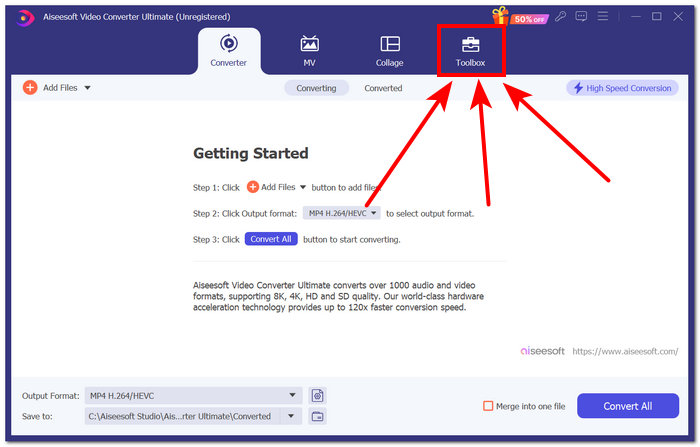
ステップ3ツールボックス領域でオーディオ機能を見つけて、ニーズに最適なものを選択します。
注意: オーディオのファイルサイズを変更する場合は、 オーディオコンプレッサー.
オーディオから不要なノイズを除去したい場合は、 ノイズ除去.
オーディオ/ビデオの音量を調整したい場合は、 ボリュームブースター.
あなたがしたい場合は オーディオの遅延を修正する 動画で、 オーディオ同期.
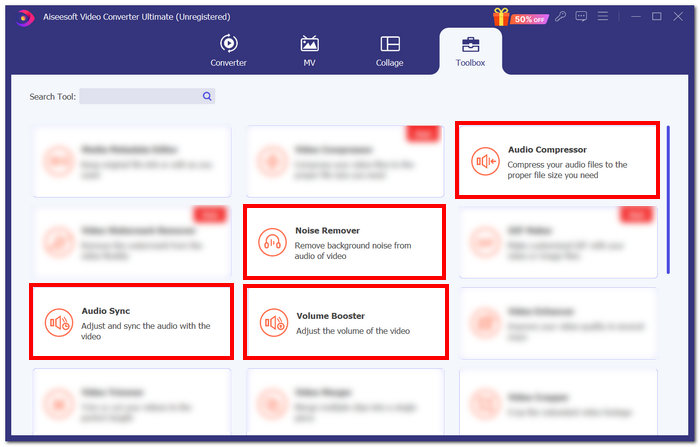
ステップ4特定の機能を選択したら、ツールにオーディオをアップロードし、ツールの指示に従ってください。オーディオを強化するために必要なタスクを正常に実行したら、 書き出す 画面の右下にあるボタンをクリックすると、コンピューターにダウンロードされます。
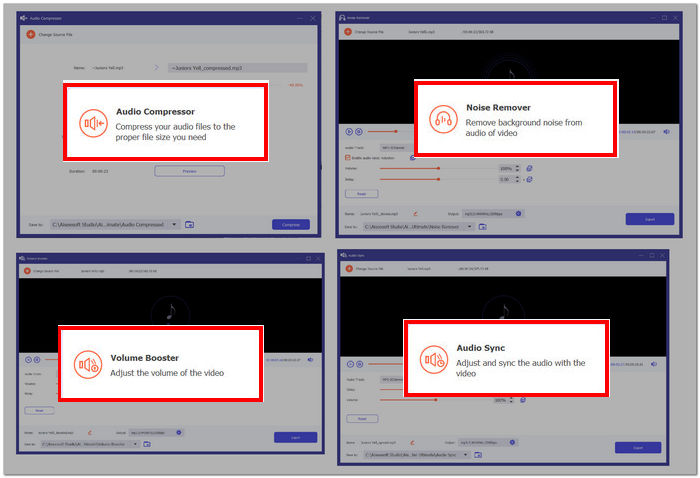
FVC が選んだ AI オーディオ エンハンサーは、ビデオおよびオーディオ エンハンサーを扱う多目的ツールを探している人にとって最適なツールです。さらに、オーディオ エンハンスメント機能がエンハンスメントとノイズ除去の両方で業界標準を正確に満たしていることも注目に値します。
パート3.説明
Descript は、高度な AI を使用してオーディオ強化機能を備え、スタジオ グレードの結果を瞬時に生成するソフトウェアです。このソフトウェアは、不要なノイズの除去に特化しており、ユーザーの声を分析して AI で声のトーンを複製し、エラーを修正して吃音や繰り返しの言葉を取り除き、よりスタジオ クオリティの仕上がりを実現します。さらに、Descript は、シンプルなインターフェイスと簡単なオーディオ復元機能を備えており、主にユーザーの声を分離してノイズを除去し、よりクリアなオーディオ品質を実現します。
主な機能
• スタジオ品質のノイズ除去。
• AIテキストオーディオ編集。
• 声のトーンの複製。
• フィラーワード削除。
• 合理化されたポッドキャスティングプロセス。
ツールの使い方
ステップ1.に行く 説明 公式ウェブサイトにアクセスしてアカウントを作成してください。
ステップ2アカウントを作成したら、ウェブブラウザツールを使用して、強化したいオーディオファイルをインポートできます。オーディオをインポートするには、 メディア ツールの上にあるアイコンをクリックして 追加ファイル.
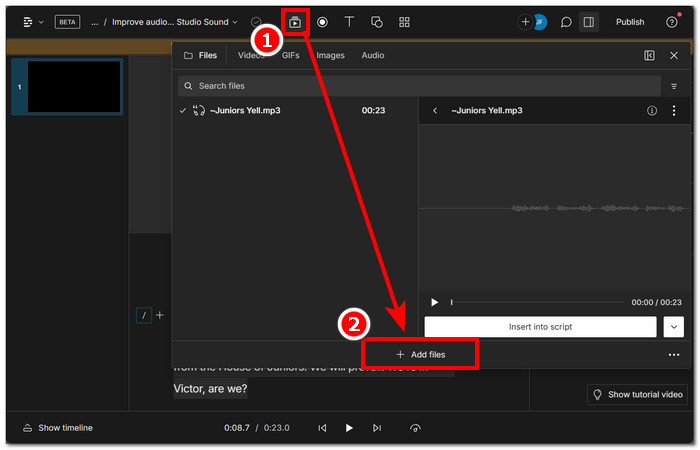
ステップ3。クリック アクション ボタンを押して、AIにオーディオに対して実行させたいアクションを選択します。次に、オーディオ品質を向上させるために、 スタジオサウンド ツールの右隅にあります。
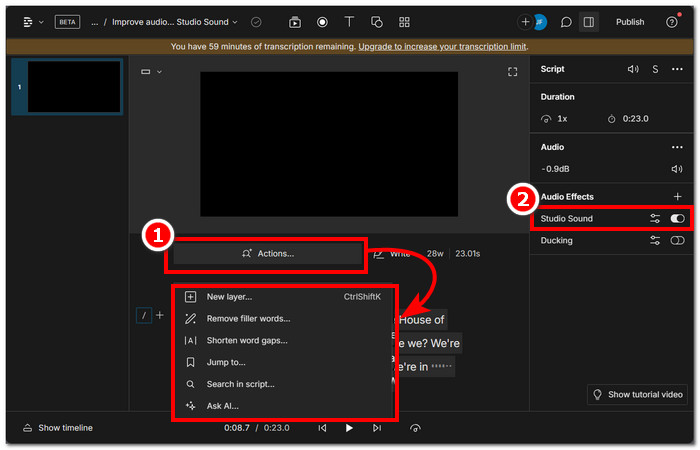
ステップ4。クリック 公開する 目的のタスクを選択した後、ツールの右上隅にあるボタンをクリックし、 ダウンロード あなたのオーディオ。
![[ダウンロード]をクリックします](/images/2024/07/click-download.jpg)
Descript オーディオ効果設定でスタジオ サウンドを有効にすると、ユーザーはツールを使用するたびにスタジオ品質のオーディオをエクスポートできます。さらに、AI テキスト コマンドは、オーディオの長さに関係なく、ユーザーが AI に特定のコマンドを与えてオーディオを正確に強化できる強力な機能です。テキストが書き起こされ、クリーンで聞き取りやすい出力が保証されます。
パート4. ニューラルラブ
Neural Love は、ユーザーがツールにアップロードできるあらゆるオーディオを簡単に強化およびアップスケールする AI ウェブベースのツールです。このツールは、鮮明でクリアなオーディオ品質を実現するために、オーディオを最大 48 kHz までブーストします。さらに、このツールにはバックグラウンド ノイズの除去機能もあります。オーディオ全体の音声を強化するだけでなく、オーディオから不要な音声を除去します。AI のおかげで、ボーカルとバックグラウンド ミュージックの違いを区別できます。
主な機能
• オーディオノイズを低減します。
• オーディオ AI アップスケーラー。
• ボーカルリムーバー。
• 高度なオーディオ処理。
• オーディオ部分を分離します。
ツールの使い方
ステップ1.に行く ニューラルラブ 公式ウェブサイト。
ステップ2強化したいオーディオをアップロードします 音声をアップロード ツール インターフェイスにあるフィールド。
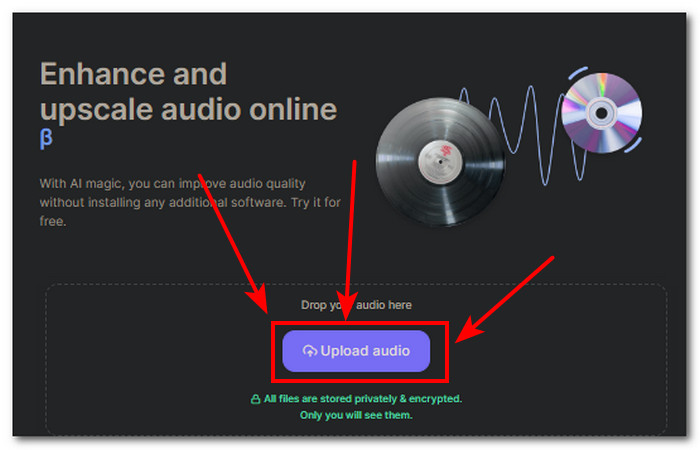
ステップ3オーディオをツールにアップロードしたら、オーディオに適用するオーディオ拡張機能を選択できます。
1 クレジットにつき 1 つのタスクのみ実行できます。他の機能を使用するには、オーディオを再度アップロードして別のタスクを選択することをお勧めします。
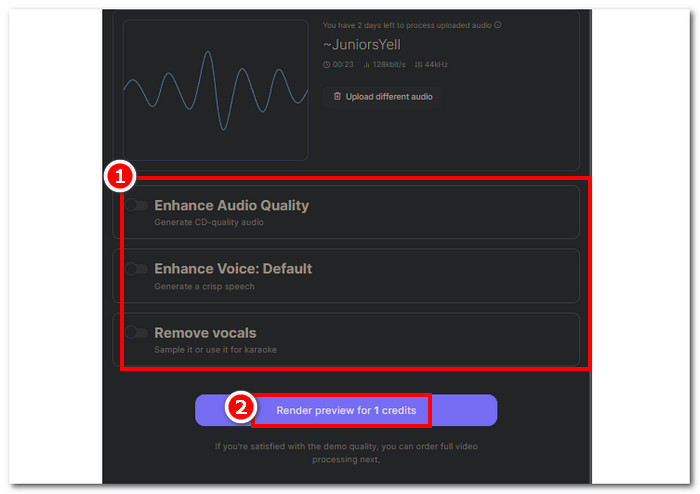
ステップ4。 クリックしてください ダウンロード ボタンをクリックして、拡張オーディオをコンピューターに保存します。
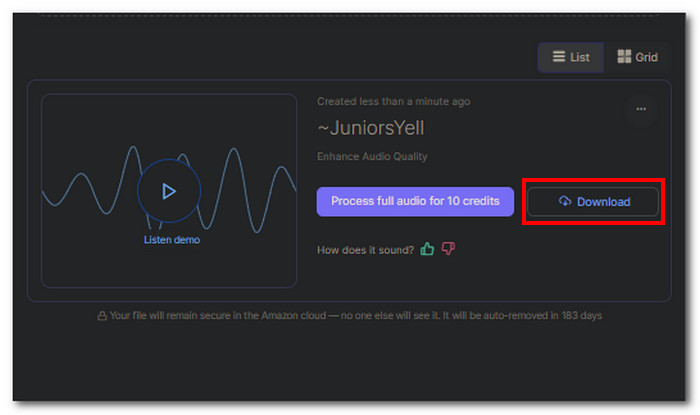
Neural Love は、ユーザー側でツールの速度と効率性を満たすのに最適な、シンプルな Web ベースのツールです。したがって、このツールのインターフェイスはシンプルであるため、ユーザーには機能への 100% 無料のアクセスは提供されず、無料クレジットは 5 つしか提供されません。クレジットを使用した後は、ツールを引き続き使用するにはクレジットを購入する必要があります。
パート5. オーフォニック
オーディオボーカルとバックグラウンドミュージックのバランスを取り、不要なノイズを除去して明瞭性を強調するとともに、ユーザーが自由に選択できるようにすることで細かいディテールを洗練し、AI がノイズと見なす静電気と急速に変化するノイズを除去することで、オーディオ出力を変更して強化するための制御をユーザーに与えることで、プロフェッショナルなオーディオ品質を実現するオールインワンのオーディオ AI ウェブベースツールです。このツールには基本的に、あらゆる種類のサウンドを強化するという点でシンプルでありながら最高の精度で適切に実行するためのすべての基本機能が備わっています。
主な機能
• 音声ノイズと残響の低減。
• スマートな音声および音楽レベル調整機能。
• 不要な周波数をフィルタリングします。
• 自動的なフィラーワードの削除。
• ボリュームブースター。
ツールの使い方
ステップ1. へお越しください オーフォニック 公式ウェブサイト。
ステップ2公式サイトにアクセスしたら、 音声をアップロードする ツールのインターフェースにあるオーディオ ファイルをドロップするフィールドをクリックします。
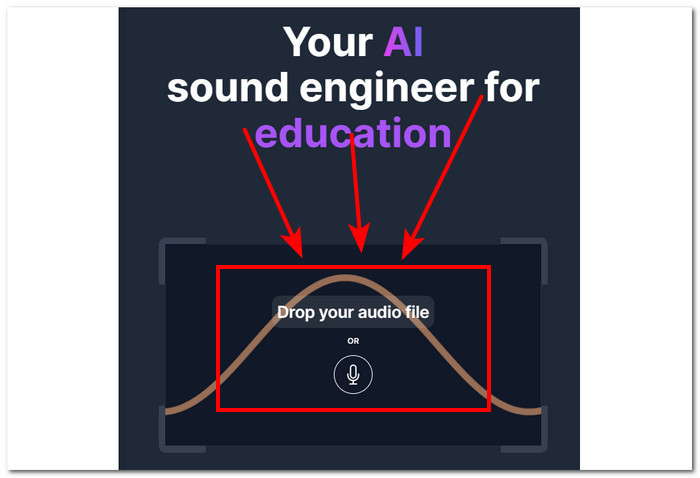
ステップ3オーディオにどのようなオーディオ強化を加えたいかに応じてプリセットを選択します。
注意: 以下から選択できます クイックプリセット または パーソナルプリセット オーディオをより具体的に調整する必要がある場合。
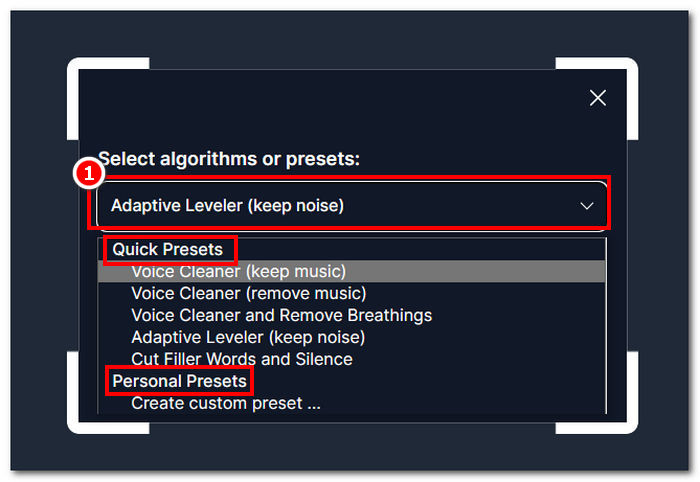
ステップ4ツールは自動的にオーディオを処理し、プレビューを表示します。結果に満足したら、 ダウンロード ボタンをクリックしてコンピュータに保存します。
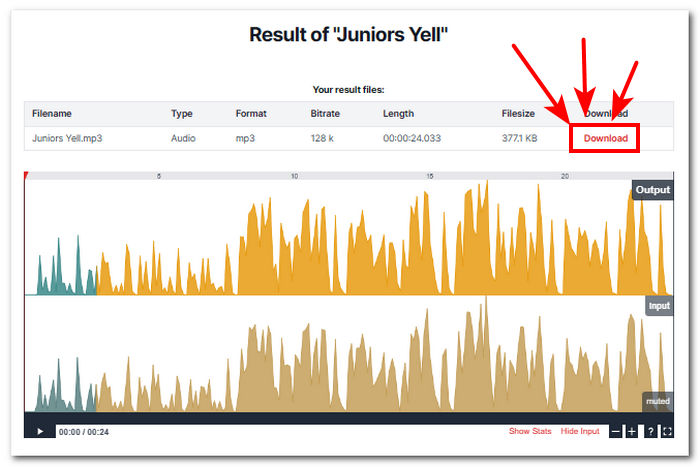
Auphonic の強力なオーディオ エンハンサーは、不要なノイズをブロックする AI 機能と、オーディオ出力全体を分析して平準化し、よりクリアで鮮明なオーディオを提供するという点で、プロ仕様のツールと見なされています。このソフトウェアはコンピューターとモバイル デバイスの両方で利用できるため、多目的ツールとなっていますが、それでも 1 か月あたり 2 時間分のオーディオしか利用できません。
パート6. オーディオスタジオ
このツールは、ユーザーがウェブサイトを通じてアクセスできる無料のAIオーディオエンハンサーです。直感的なウェブサイトインターフェースを備えたオーディオエンハンサー機能は、初心者からプロのプロジェクトまで、あらゆるプロジェクトに最適なツールです。このツールは、他のツールでは除去が難しいノイズを除去するのに役立ちます。このツールにはオーディオエンハンサー機能が満載されており、ユーザーはオーディオのエンハンス、バックグラウンドノイズの除去などを制御できます。 音量を上げる、エコーリデューサーをすべて一度に実行できます。
主な機能
• オーディオ AI エンハンサー。
• 不要なノイズ除去。
• リバーブリデューサー。
• 瞬時にボリュームを均一化します。
• スーパースピードエンハンサー。
ツールの使い方
ステップ1まず、 オーディオスタジオ ウェブサイトにアクセスし、メイン インターフェイスで、指定されたフィールドにオーディオ ファイルをアップロードまたはドロップします。
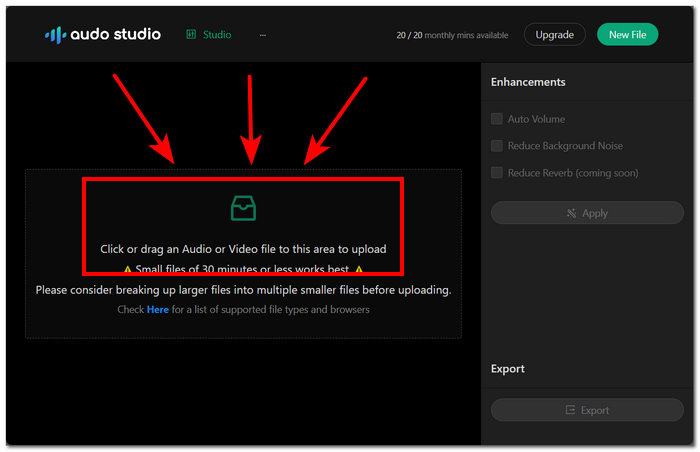
ステップ2ツール設定の右側に拡張機能の設定が表示されます。自動音量とバックグラウンド ノイズの低減設定を有効にして調整します。
ステップ3拡張機能の設定に満足したら、 適用する 現在のオーディオ ファイルの変更を保存します。
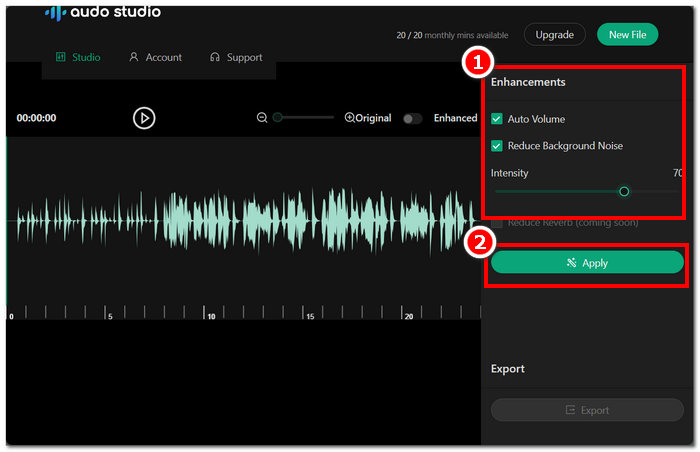
ステップ4強化されたオーディオをダウンロードするには、 書き出す 画面の下部にあるボタン。
![[エクスポート]をクリックします](/images/2024/07/click-export.jpg)
Audo Studio は、オーディオ ファイルを拡張するための非常にわかりやすいインターフェイスと、操作しやすいアイコンを備えています。学校ベースのプロジェクトやポッドキャストなどのプロジェクトに最適な、スーパー スピード エンハンサーを備えています。したがって、このツールはオーディオ エンハンサーにとって非常に信頼できるツールのように見えるかもしれません。ただし、無料プランでは毎月 20 分のオーディオ ファイルに制限されているため、20 分の制限を更新するにはさらに 1 か月待つか、ツールを使用するにはクリエイター プランを利用する必要があります。
パート7. クランプルポップ
CrumplePop は AI 統合プラグイン ツールで、最先端のオーディオ エンハンサーに優れており、オーディオ ボーカルの音量を上げることでバックグラウンド ノイズを除去します。高度な AI をオーディオ データの分析に完璧に活用し、エコー、風、静電気、フィードバックの音を認識できるほどスマートで、欠陥を正確に除去し、残りのオーディオを強化して明瞭でプロフェッショナルな仕上がりを実現します。
主な機能
• 瞬時にノイズをキャンセルします。
• 革新的な AI 統合ツール。
• オーディオ音声エンハンサー。
• 他の編集ソフトウェアをサポートします。
ツールを使用するためのヒント
ステップ1まず、ダウンロードして開きます CrumplePop ソフトウェア コンピューターから。ソフトウェアのメイン インターフェイスに移動したら、オーディオに適用する特定のオーディオ エンハンサー プラグインを選択できます。
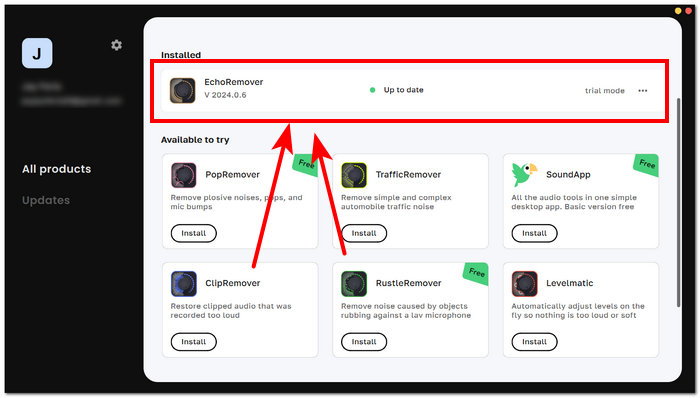
ステップ2お好みのビデオ編集ソフトウェア(この場合はAdobe Premiere)を開き、プラグインを適用したいオーディオを読み込みます。ソフトウェアに入ったら、エフェクト > オーディオエフェクト > VST3 > EchoRemover Completeに進みます。
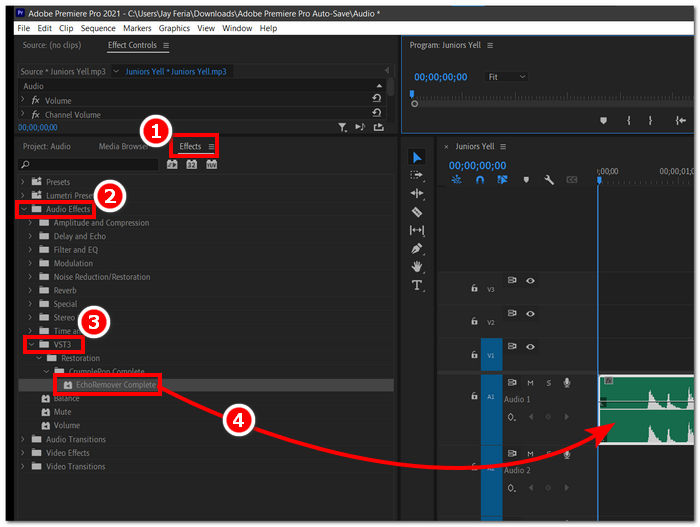
ステップ3。をドラッグして、 EchorRemover 完了 オーディオに追加し、好みに応じて自由に設定を微調整してください。
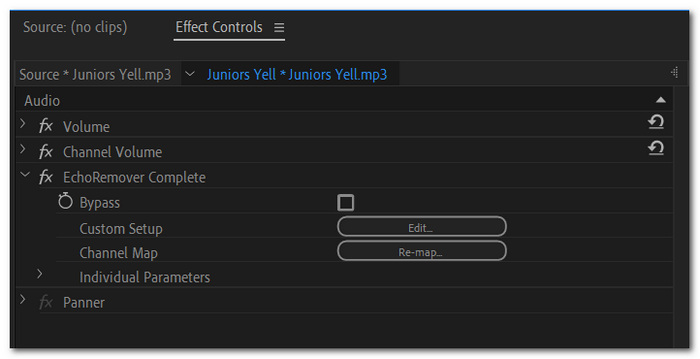
ステップ4満足したら、「ファイル」>「エクスポート」>「メディア」に移動してオーディオをエクスポートし、最後に 書き出す オーディオをコンピューターにダウンロードします。
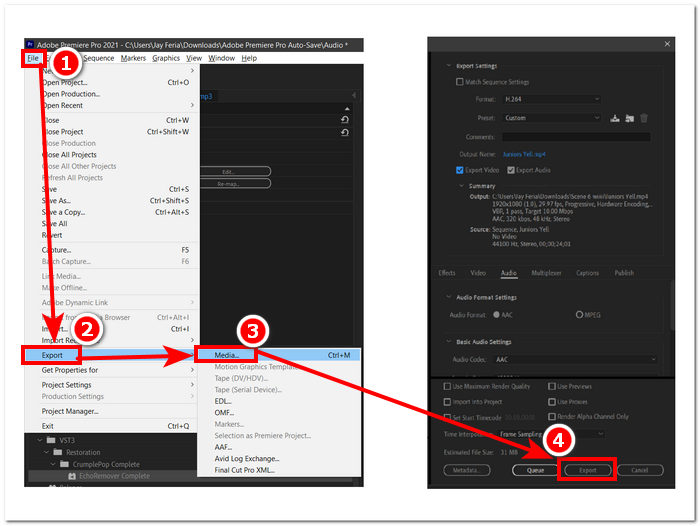
このツールは、バックグラウンド ノイズの除去やオーディオ エンハンサーなどの機能が充実しているにもかかわらず、比較的高価でプロ向けに作られています。ダウンロード リンクを取得する前にメール アドレスを入力する必要があるため、初心者には理想的ではありません。急いでいて、すぐに機能を使用する必要がある人にとってはあまり好ましくありませんが、それでも優れたツールです。
第8部 響き渡る
Resound は、オーディオ ファイルをインターフェイスにドラッグ アンド ドロップするだけで、AI インスタント オーディオ エンハンサーになります。シンプルで使いやすいインターフェイスを備えているため、誰でも自分でオーディオを調整したり変更したりできます。このツールは、フィラー サウンド、雑音、認識できないオーディオなど、最も一般的なノイズの一部を除去する機能を備えています。AI は、改善が必要なオーディオを認識し、自動的に強化することができます。さらに、このツールがオーディオを処理する際、オーディオ内の無音部分をスキップします。つまり、ツールがそれを一時停止として認識し、削除するので、ユーザーは削除する必要がありません。
主な機能
• オーディオプレビューが利用可能です。
• 高度な AI フィラー認識。
• AI ポッドキャスター エディター。
• 無音部分を自動的にスキップします。
• 時間を節約し、効率的なプロセス。
ツールの使い方
ステップ1を使用するには 響き渡る ツールを使用するには、公式 Web サイトにアクセスし、ツールによって提供されるフィールドにオーディオをアップロードします。
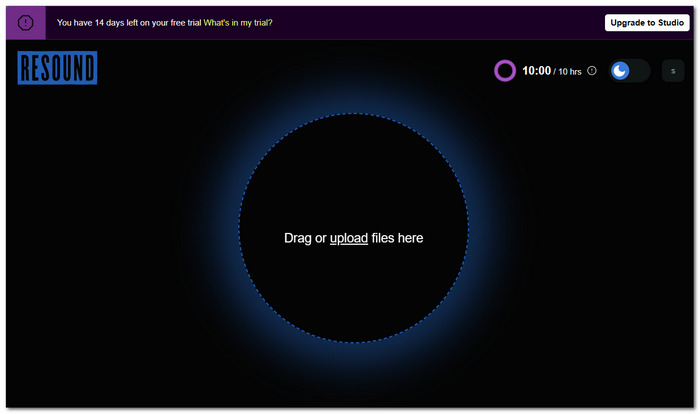
ステップ2オーディオをツールに取り込んだら、 オーディオ処理 画面の右側にあります。
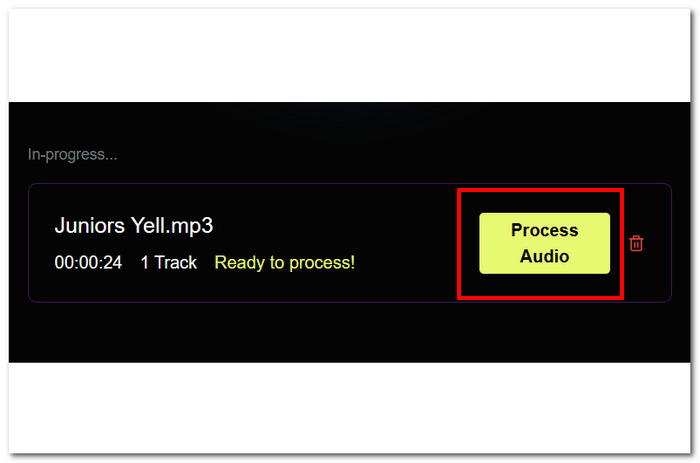
ステップ3ツールがビデオを処理した後、クリックして続行します レビュー編集 現在のオーディオに変更を加えることができるようになります。
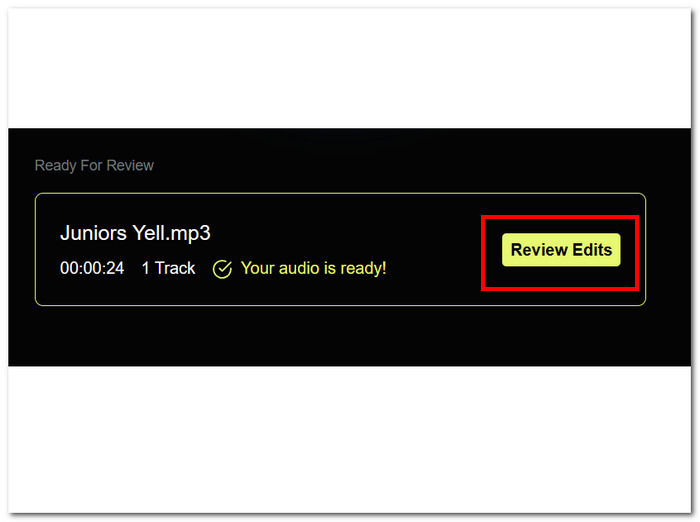
ステップ4満足するまで拡張設定を調整し、変更が完了したらエクスポート形式としてMP3を選択し、 オーディオのエクスポート コンピューターに保存します。
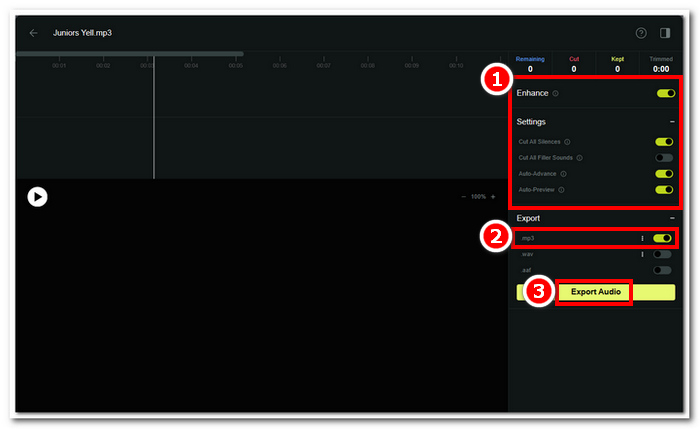
オーディオを強化するための最もシンプルなインターフェースの 1 つを備えているにもかかわらず、無料トライアルでは 14 日間で機能を使用できるようになりました。一方、このツールを際立たせている機能の 1 つは、以前の作業を保存して、いつでも編集して再度エクスポートできることです。Resound はオーディオの無音部分をすべて削除する点で優れていますが、わずかな休止部分については、オーディオの次の単語が取り込まれることがあります。
パート9. オーディオオルター
Audioalterは、オーディオエンハンスメントとバックグラウンドノイズ除去のためのあらゆる種類のWebベースのツールで構成された無料のAIオーディオエンハンサーです。このWebベースのツールは、オーディオエフェクトの使用だけでなく、個人使用、プロジェクト、ポッドキャストに使用できるさまざまなオーディオスタイルのプリセットも提供します。それだけでなく、オーディオリバーブの調整、エコーの最小化など、オーディオ編集の基本的なタスクのいくつかを可能にします。 MP3をカットする、フェード、微調整まで可能です。Audioalter には、このリストの中で最も多くの機能とエフェクトが用意されており、あらゆる種類のサウンド強化タスクを対象として、利用可能なさまざまなエフェクトを試すことでユーザーの創造性を解き放ちます。
主な機能
• オーディオファイルコンバーター。
• リバーブ、ピッチ、エコー エディター。
• オーディオトリミングツール。
• AI ノイズ低減。
• オーディオエフェクトのコレクション。
• 無制限のダウンロード。
ツールの使い方
ステップ1。 訪問 オーディオオルターの 公式ウェブサイトにアクセスして、ウェブサイトで利用可能なすべてのプリセットエフェクトやその他のツールにアクセスしてください。
ステップ2ウェブサイトにアクセスしたら、提供されている機能の中から選択してクリックします。
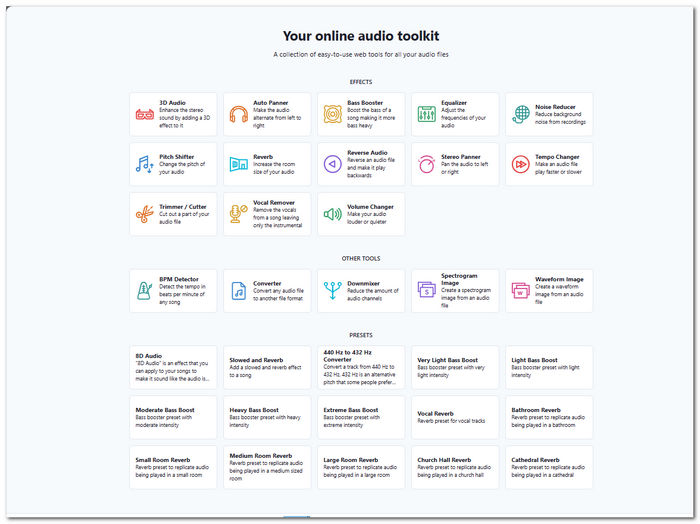
ステップ3コンピューターのフォルダーを参照して、強化したいオーディオをアップロードするか、ツールのインターフェースに用意されているフィールドからプリセットを使用します。
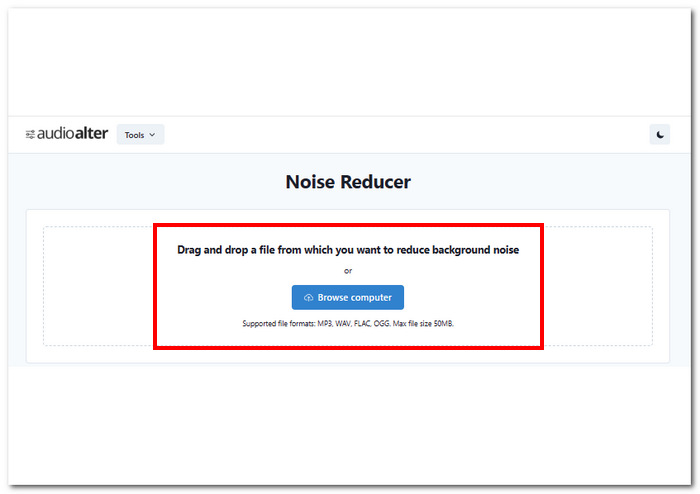
ステップ4オーディオファイルをアップロードすると、処理が始まります。処理が完了したら、 ダウンロード 画面の右側にあるボタン。
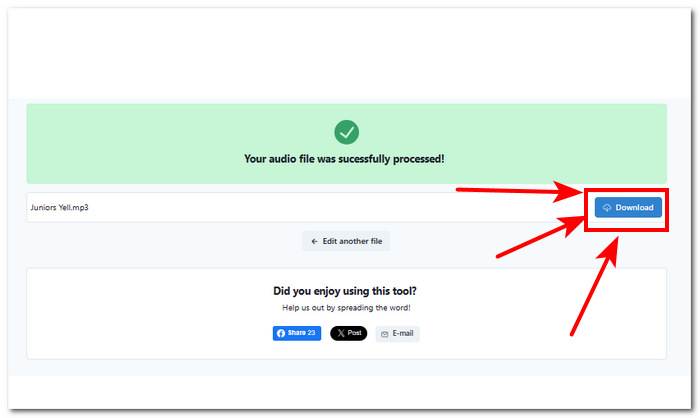
結論として、Audioalter は、オーディオの問題に対処する際に自動でシームレスなプロセスを提供します。これには、問題の変更、スタイルの変更、一部の削除などが含まれます。残念ながら、このツールでは、最大 50 MB のオーディオ ファイルしかアップロードできませんが、ファイル サイズを補うために無制限のダウンロードが可能です。さらに、このツールは、ユーザー インターフェイス、機能へのアクセス、およびサインアップやオーディオ ファイル クレジットの支払いが不要な利便性から、優れたオンライン ツールです。
パート 10. 最高の AI オーディオ エンハンサーに関する FAQ
オーディオエンハンサーはどのように機能しますか?
オーディオ エンハンサーは、オーディオ ファイルの品質を向上させるために機能します。これには、オーディオの周波数を特定の範囲に調整して、オーディオをクリアにし、不要なノイズを除去する機能が含まれます。オーディオ ボリュームの調整もオーディオ強化プロセスに関与しており、これにより、オーディオのバランスをとるために、よりサラウンド サウンドを作成できます。
音声を明瞭にするAIとは?
ディープラーニングは、オーディオ品質の向上に使用される最も人気のある AI と言われています。AI アルゴリズムは、オーディオ パターンを識別、分析、学習して、明瞭で大音量の結果を生み出します。
AI はオーディオを修正できますか?
はい、オーディオ AI エンハンサーはオーディオの問題を解決し、救うことができます。FVC が選んだソフトウェアや CrumplePop などのソフトウェア ツール、または Audioalter や Resound などの Web ベースのツールを使用することで、ノイズを除去し、オーディオ周波数のバランスを取り、オーディオの品質を向上させることができ、オーディオの問題を解決したり救ったりするのに十分です。
AIオーディオエンハンサーを無料で使用できますか?
はい、インターネット上には、Neural Love、Audo Studio、Auphonic などの AI オーディオ エンハンサーの無料サービスを提供する AI オーディオ ツールやソフトウェアがたくさんあります。これらのツールは、顧客が最初にサービスを試すことができるように、無料プランと有料プランを提供しています。リストにない無料の AI オーディオ エンハンサーを使用する場合は、レビューを読むように注意してください。デバイスに損害を与えたり、さらに悪い結果をもたらす可能性があります。
オーディオ品質を向上させるものは何ですか?
オーディオ品質を向上させるには、マイク、ヘッドフォン、ポップ フィルター、オーディオ録音に必要なその他のツールなど、適切な機器を使用する必要があります。適切なツールを使用することで、録音直後から高品質のオーディオを実現できます。また、上記の AI オーディオ エンハンサーと組み合わせると、オーディオ品質が向上し、バックグラウンド ノイズが調整されるため、さらに優れた音質が得られます。
結論
結論として、トップ8 AIオーディオエンハンサーツール このガイドに記載されているツールは、オーディオ サウンドを強化および増幅し、オーディオ ノイズとエコーを除去および削減する機能に関して同じ範囲を共有しています。音楽愛好家、コンテンツ クリエイター、ポッドキャスターなどのユーザーにとって、これらのツールは、創造性を発揮するために利用できる最高品質のツールを提供します。さらに、オーディオのニーズと好みに基づいて適切なツールを選択することも重要です。結局のところ、最も重要なのは、時間を節約し、手間のかからないエクスペリエンスを提供するツールの助けを借りてプロジェクトを完了することです。



 ビデオコンバーター究極
ビデオコンバーター究極 スクリーンレコーダー
スクリーンレコーダー